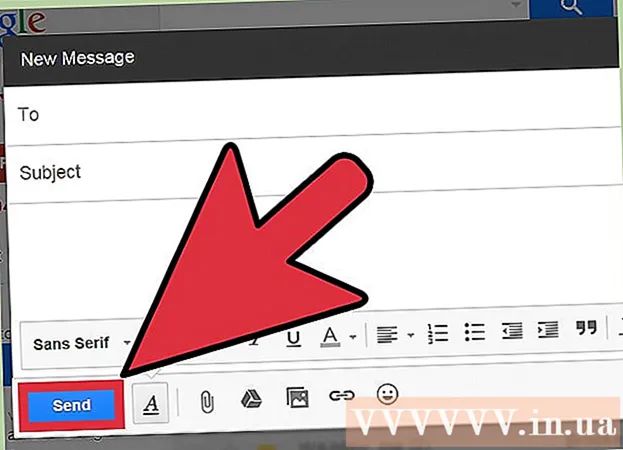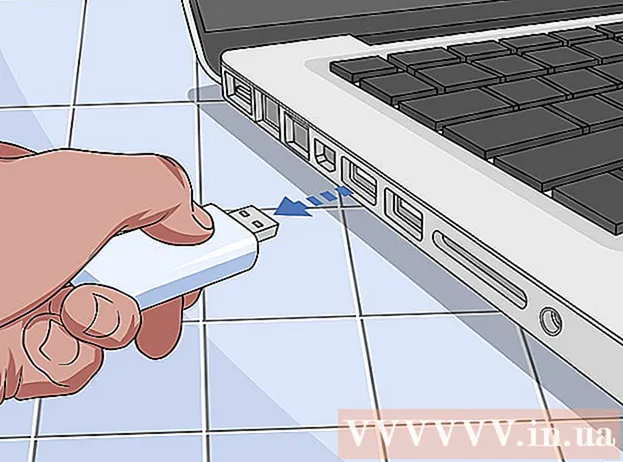Tartalom
- Lépni
- 1/2 módszer: Telepítés lemez segítségével
- Tiszta telepítés
- Frissítés
- A Windows telepítő telepítése USB-meghajtóra vagy külső meghajtóra
- Tiszta telepítés
- Frissítés
- 2/2 módszer: A telepítés után
- Windows 7 rendszerkövetelmények
- Szükségletek
Telepíti a Windows 7 rendszert? Ehhez nem kell szakembernek lennie, és nem kell áttekintenie egy zavaros kézikönyvet. Csak kövesse az alábbi útmutatót, és pillanatok alatt telepíti a Windows 7-et a számítógépre!
Lépni
1/2 módszer: Telepítés lemez segítségével
Tiszta telepítés
A tiszta telepítés azoknak a felhasználóknak szól, akik új Windows telepítést szeretnének a számítógépükre (a merevlemezen lévő összes adat törlésével, majd a Windows telepítésével) vagy olyan számítógépekre, amelyek még nem rendelkeznek operációs rendszerrel.
 Nyissa meg a számítógép BIOS-ját. Kapcsolja ki a számítógépet, amelyre telepíteni kívánja a Windows rendszert, majd kapcsolja be újra. Amikor megjelenik a BIOS képernyő (vagy üzenetet kap, amely egy gomb lenyomására kéri), nyomja meg a gombot Del, Kilépés, F2, F10 vagy F9 (a számítógép alaplapjától függően) a BIOS-ba történő belépéshez. A megfelelő gomb általában megjelenik a képernyőn.
Nyissa meg a számítógép BIOS-ját. Kapcsolja ki a számítógépet, amelyre telepíteni kívánja a Windows rendszert, majd kapcsolja be újra. Amikor megjelenik a BIOS képernyő (vagy üzenetet kap, amely egy gomb lenyomására kéri), nyomja meg a gombot Del, Kilépés, F2, F10 vagy F9 (a számítógép alaplapjától függően) a BIOS-ba történő belépéshez. A megfelelő gomb általában megjelenik a képernyőn. 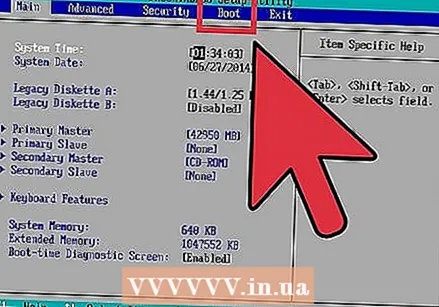 Lépjen a BIOS indítási opcióinak menüjébe. A BIOS indítási beállításainak menüje neve és helye szerint eltérhet az ábrától, de végül megtalálja, ha alaposan keres.
Lépjen a BIOS indítási opcióinak menüjébe. A BIOS indítási beállításainak menüje neve és helye szerint eltérhet az ábrától, de végül megtalálja, ha alaposan keres. - Ha nem találja ezt a menüt, további információkért keresse meg az interneten a BIOS nevét (általában a BIOS menüben található).
 Válassza ki a CD-ROM-ot a számítógép első indítóeszközének.
Válassza ki a CD-ROM-ot a számítógép első indítóeszközének.- Bár ez számítógépenként változhat, a rendszerindítási opció menü általában a mobileszközök nevének listája, ahol megadhatja az első indítóeszközként a CD-ROM-ot. Ez lehet olyan eszközök listája is, amelyekhez beállíthatja a rendszerindítási sorrendet. Ha elakad, olvassa el a kézikönyvet vagy az internetet.
 Mentse a beállításokat. Nyomja meg a kijelölt gombot a képernyőn, vagy válassza ki a mentés opciót a BIOS menüből a konfiguráció mentéséhez.
Mentse a beállításokat. Nyomja meg a kijelölt gombot a képernyőn, vagy válassza ki a mentés opciót a BIOS menüből a konfiguráció mentéséhez. 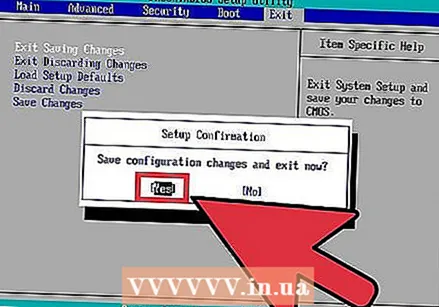 Kapcsolja ki a számítógépet. Kapcsolja ki a számítógépet azzal a lehetőséggel, hogy leállíthatja a jelenlegi operációs rendszerét, vagy tartsa lenyomva a be / ki gombot, amíg a számítógép kikapcsol.
Kapcsolja ki a számítógépet. Kapcsolja ki a számítógépet azzal a lehetőséggel, hogy leállíthatja a jelenlegi operációs rendszerét, vagy tartsa lenyomva a be / ki gombot, amíg a számítógép kikapcsol.  Kapcsolja be a számítógépet, és helyezze be a Windows 7 DVD-t a CD / DVD meghajtóba.
Kapcsolja be a számítógépet, és helyezze be a Windows 7 DVD-t a CD / DVD meghajtóba. Indítsa el a számítógépet a lemezről. Miután elhelyezte a lemezt a meghajtóban, indítsa el a számítógépet. Amikor a számítógép elindul, nyomja meg a gombot, amikor megkérdezi, hogy a lemezről kíván-e elindulni. Ezt a választást követően a Windows telepítése elkezdődik.
Indítsa el a számítógépet a lemezről. Miután elhelyezte a lemezt a meghajtóban, indítsa el a számítógépet. Amikor a számítógép elindul, nyomja meg a gombot, amikor megkérdezi, hogy a lemezről kíván-e elindulni. Ezt a választást követően a Windows telepítése elkezdődik. - Ha nem kérdezik meg, hogy a lemezről kíván-e elindulni, akkor lehet, hogy valamit rosszul tett. A probléma megoldásához ismételje meg az előző lépéseket.
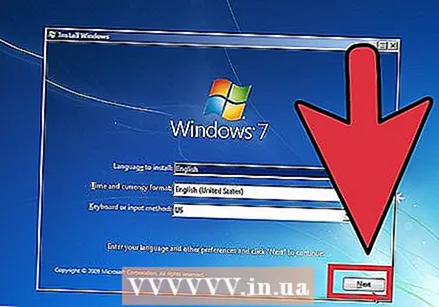 Válassza ki a Windows telepítési beállításait. Amikor a Windows telepítője betöltődik, megjelenik egy ablak. Válassza ki a kívánt nyelvet, a billentyűzet elrendezését és az időt / pénznemet, majd kattintson a gombra Következő.
Válassza ki a Windows telepítési beállításait. Amikor a Windows telepítője betöltődik, megjelenik egy ablak. Válassza ki a kívánt nyelvet, a billentyűzet elrendezését és az időt / pénznemet, majd kattintson a gombra Következő.  nyomja meg a gombot Telepítés most.
nyomja meg a gombot Telepítés most.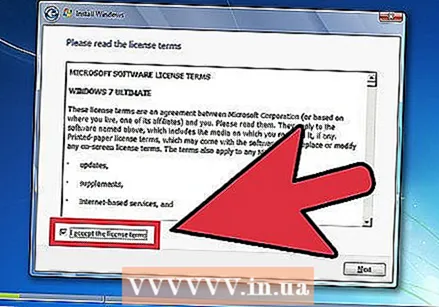 Fogadja el a licencfeltételeket. Olvassa el a Microsoft szoftverlicenc feltételeit, ellenőrizze Elfogadom a licenc feltételeket és kattintson Következő.
Fogadja el a licencfeltételeket. Olvassa el a Microsoft szoftverlicenc feltételeit, ellenőrizze Elfogadom a licenc feltételeket és kattintson Következő.  Válaszd ki a Egyedi telepítés.
Válaszd ki a Egyedi telepítés.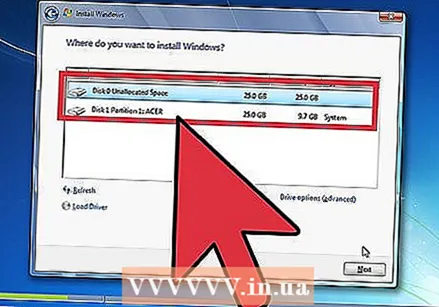 Döntse el, melyik merevlemezre és partícióra kívánja telepíteni a Windows rendszert. A merevlemez a számítógép fizikai része az adattároláshoz, és a partíciók "felosztják" a merevlemezeket külön darabokra.
Döntse el, melyik merevlemezre és partícióra kívánja telepíteni a Windows rendszert. A merevlemez a számítógép fizikai része az adattároláshoz, és a partíciók "felosztják" a merevlemezeket külön darabokra. - Ha a merevlemez tartalmaz adatokat, törölje azokat vagy formátum a lemezt.
- Válassza ki a merevlemezt a merevlemezek listájából.
- kattintson Állomás opciók (haladó).
- kattintson Formátum az Állomás opciók között.
- Ha a számítógépén nincsenek partíciók, először hozza létre azokat, hogy telepíthesse rájuk a Windows rendszert.
- Válassza ki a merevlemezt a merevlemezek listájából.
- kattintson Állomás opciók (haladó).
- Válassza a lehetőséget Új az Állomás opciók között.
- Válassza ki a méretet és kattintson rendben.
- Ha a merevlemez tartalmaz adatokat, törölje azokat vagy formátum a lemezt.
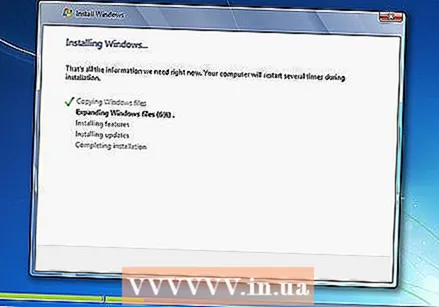 Telepítse a Windows rendszert a kívánt merevlemezre és partícióra. Miután eldöntötte, hová telepítse a Windows rendszert, válassza ki azt a helyet, és kattintson Következő. A Windows elkezdi a telepítést.
Telepítse a Windows rendszert a kívánt merevlemezre és partícióra. Miután eldöntötte, hová telepítse a Windows rendszert, válassza ki azt a helyet, és kattintson Következő. A Windows elkezdi a telepítést.
Frissítés
A FrissítésA telepítés frissíti a számítógép egy régebbi Windows-verzióját (például a Windows Vista-t Windows 7-re).
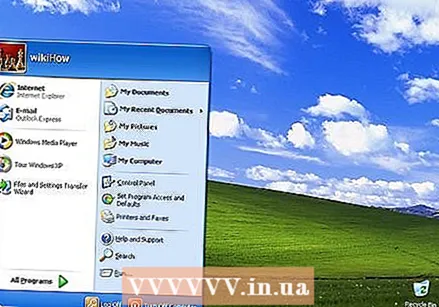 Indítsa el a számítógépet és a jelenlegi operációs rendszert a szokásos módon.
Indítsa el a számítógépet és a jelenlegi operációs rendszert a szokásos módon.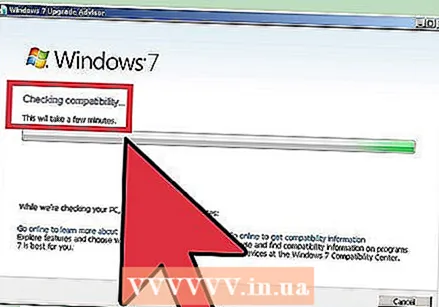 Ellenőrizze, hogy számítógépe alkalmas-e a Windows 7 rendszerre. A Windows 7 frissítési tanácsadó ellenőrzi a számítógépet, hogy jogosult-e a Windows 7 frissítésére. Töltse le ezt a programot itt.
Ellenőrizze, hogy számítógépe alkalmas-e a Windows 7 rendszerre. A Windows 7 frissítési tanácsadó ellenőrzi a számítógépet, hogy jogosult-e a Windows 7 frissítésére. Töltse le ezt a programot itt.  Készítse elő számítógépét a Windows telepítésére.
Készítse elő számítógépét a Windows telepítésére.- Vizsgálja át számítógépét rosszindulatú programok ellen. A rosszindulatú programok megakadályozhatják a Windows megfelelő telepítését.
- Deaktiválja vagy távolítsa el az összes víruskereső szoftvert, mivel ez zavarhatja a Windows telepítését.
- Távolítsa el a felesleges programokat a frissítés felgyorsítása érdekében. A Windows 7 telepítésének befejezése után újratelepítheti.
- Frissítse a Windows rendszert a Windows Update szolgáltatással.
- Törölje a felesleges fájlokat a frissítés felgyorsítása érdekében.
- Készítsen biztonsági másolatot a merevlemezről, arra az esetre, ha a telepítés meghiúsulna, és elveszítené személyes fájljait. (esetleg).
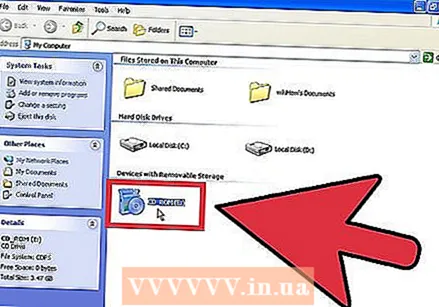 Helyezze be a Windows 7 telepítőlemezt a számítógépbe.
Helyezze be a Windows 7 telepítőlemezt a számítógépbe.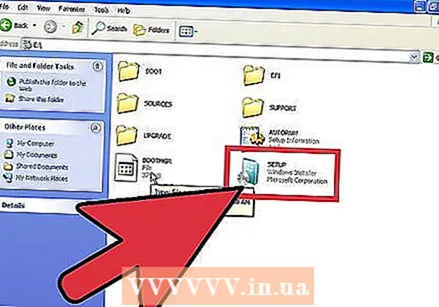 Indítsa el a Windows telepítőt. A meghajtó indítása után kattintson a Start → Számítógép elemre. Ezután kattintson duplán a Windows 7 telepítőlemezére, majd kattintson duplán setup.exe a lemezen. Indítsa el a telepítést.
Indítsa el a Windows telepítőt. A meghajtó indítása után kattintson a Start → Számítógép elemre. Ezután kattintson duplán a Windows 7 telepítőlemezére, majd kattintson duplán setup.exe a lemezen. Indítsa el a telepítést. 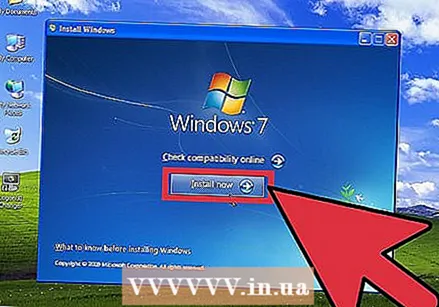 kattintson Telepítés most.
kattintson Telepítés most.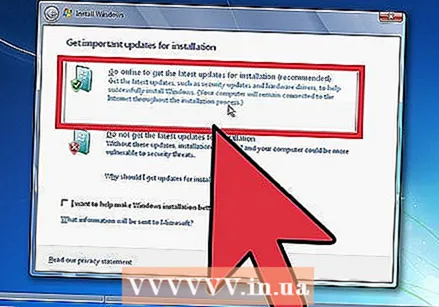 Döntse el, hogy telepít-e frissítéseket a Windows telepítőjéhez. A frissítéseket a Windows telepítővel kapcsolatos problémák megoldására tervezték, és a frissítések telepítése gördülékenyebbé és stabilabbá teszi a telepítést. A frissítések beszerzéséhez kattintson a gombra Töltse le a legújabb telepítési frissítéseket az internetről (ajánlott). A frissítések kihagyásához kattintson a gombra Ne töltse le a telepítés legújabb frissítéseit.
Döntse el, hogy telepít-e frissítéseket a Windows telepítőjéhez. A frissítéseket a Windows telepítővel kapcsolatos problémák megoldására tervezték, és a frissítések telepítése gördülékenyebbé és stabilabbá teszi a telepítést. A frissítések beszerzéséhez kattintson a gombra Töltse le a legújabb telepítési frissítéseket az internetről (ajánlott). A frissítések kihagyásához kattintson a gombra Ne töltse le a telepítés legújabb frissítéseit. 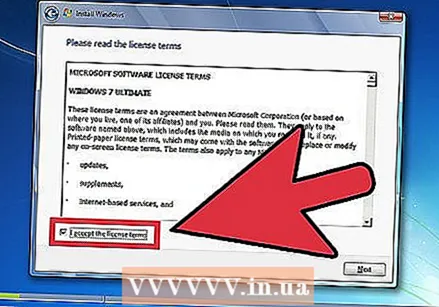 Fogadja el a licencfeltételeket. Tekintse át a Microsoft szoftverlicenc feltételeit, ellenőrizze Elfogadom a licenc feltételeket és kattintson Következő.
Fogadja el a licencfeltételeket. Tekintse át a Microsoft szoftverlicenc feltételeit, ellenőrizze Elfogadom a licenc feltételeket és kattintson Következő.  Válaszd ki a Frissítéstelepítés.
Válaszd ki a Frissítéstelepítés.
=== Telepítés USB-meghajtóról vagy külső meghajtóról ===

A Windows telepítő telepítése USB-meghajtóra vagy külső meghajtóra
A folytatáshoz először ki kell csomagolnia a fájlokat a Windows telepítőjéből egy lemezre.
 Helyezzen legalább 4 gigabájtos adathordozót a számítógépébe.
Helyezzen legalább 4 gigabájtos adathordozót a számítógépébe. Töltse le személyes fájljait a médiumról.
Töltse le személyes fájljait a médiumról.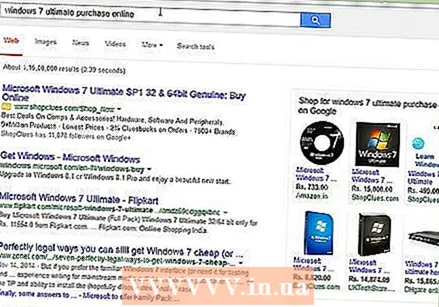 Töltse le a Windows 7 telepítő ISO-t. Az ISO fájl lemezképfájl. Megjegyzés: Ez a letöltés eltarthat egy ideig, az internetkapcsolat sebességétől függően.
Töltse le a Windows 7 telepítő ISO-t. Az ISO fájl lemezképfájl. Megjegyzés: Ez a letöltés eltarthat egy ideig, az internetkapcsolat sebességétől függően.- A letöltési linkek listáját itt találja.
- Ha a webhelyre mutató link nem működik, kattintson ide a hivatkozások listájának letöltéséhez.
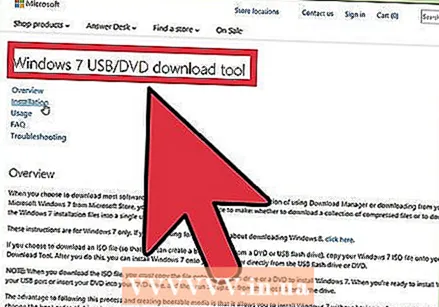 Töltse le és telepítse a Windows 7 USB / DVD letöltő eszköz keresztül ez a link.
Töltse le és telepítse a Windows 7 USB / DVD letöltő eszköz keresztül ez a link.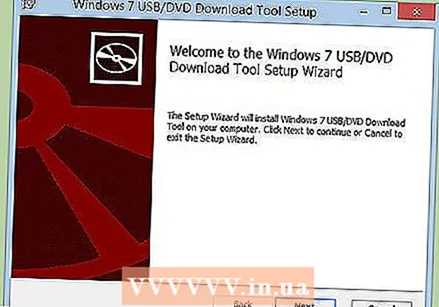 Amikor az ISO letöltését befejezte, nyissa meg a Windows 7 USB / DVD letöltő eszköz.
Amikor az ISO letöltését befejezte, nyissa meg a Windows 7 USB / DVD letöltő eszköz.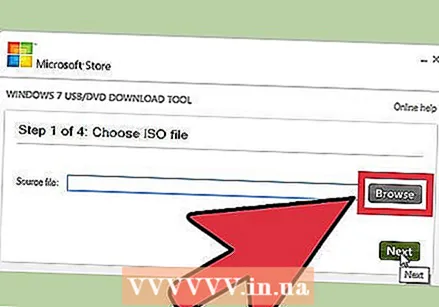 Válassza ki az ISO értéket. Az ablakban 4 lépés 1: Válassza az ISO fájlt a Windows 7 USB / DVD letöltő eszköz, a gombbal válassza ki a letöltött ISO fájlt Levelek majd kattintson Következő hogy folytassa.
Válassza ki az ISO értéket. Az ablakban 4 lépés 1: Válassza az ISO fájlt a Windows 7 USB / DVD letöltő eszköz, a gombbal válassza ki a letöltött ISO fájlt Levelek majd kattintson Következő hogy folytassa. 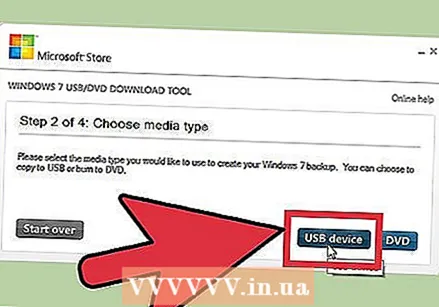 Az ablakban 4 lépés 2:Válassza ki a média típusát te választasz USB eszköz.
Az ablakban 4 lépés 2:Válassza ki a média típusát te választasz USB eszköz. 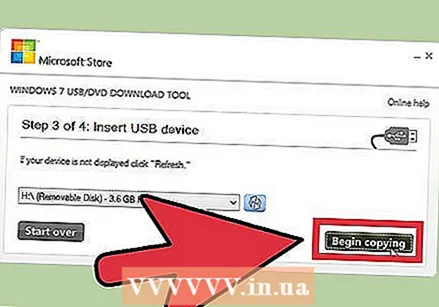 Az ablakban 4 lépés 3:Helyezze be az USB-eszközt válassza ki azt a meghajtót, amelyre a telepítőfájlokat el szeretné helyezni, majd kattintson a gombra Kezdje el a másolást.
Az ablakban 4 lépés 3:Helyezze be az USB-eszközt válassza ki azt a meghajtót, amelyre a telepítőfájlokat el szeretné helyezni, majd kattintson a gombra Kezdje el a másolást. - Hibaüzenetet kap a szöveggel Nincs elég szabad helymajd kattintson a gombra Törölje az USB-eszközt, amellyel te törölje az összes fájlt a lemezen.
 Mivel a Windows 7 USB / DVD letöltő eszköz befejezte az ISO kibontását az USB-meghajtóra, a bot készen áll a Windows telepítésére.
Mivel a Windows 7 USB / DVD letöltő eszköz befejezte az ISO kibontását az USB-meghajtóra, a bot készen áll a Windows telepítésére.- Most törölheti az ISO fájlt, mivel már nincs rá szüksége.
Tiszta telepítés
A tiszta telepítés azoknak a felhasználóknak szól, akik teljesen új Windows telepítést szeretnének a számítógépükre (a merevlemezen lévő összes adat törlésével, majd a Windows telepítésével), vagy operációs rendszer nélküli számítógépekre. (Megjegyzés: Előfordulhat, hogy a régebbi számítógépek nem képesek tiszta telepítést végrehajtani USB-meghajtóról.)
 Győződjön meg arról, hogy a lemez, amelyen a Windows 7 telepítőjét kibontották, csatlakozik a számítógéphez.
Győződjön meg arról, hogy a lemez, amelyen a Windows 7 telepítőjét kibontották, csatlakozik a számítógéphez. Nyissa meg a számítógép BIOS-ját. Kapcsolja ki a számítógépet, amelyre telepíteni kívánja a Windows rendszert, majd kapcsolja be újra. Amikor megjelenik a BIOS képernyő (vagy a rendszer kéri egy gomb lenyomását), nyomja meg a gombot Del, Kilépés, F2, F10 vagy F9 (a számítógép alaplapjától függően) a BIOS-ba történő belépéshez. A BIOS-ba történő belépéshez használt kulcs általában a képernyő alján látható.
Nyissa meg a számítógép BIOS-ját. Kapcsolja ki a számítógépet, amelyre telepíteni kívánja a Windows rendszert, majd kapcsolja be újra. Amikor megjelenik a BIOS képernyő (vagy a rendszer kéri egy gomb lenyomását), nyomja meg a gombot Del, Kilépés, F2, F10 vagy F9 (a számítógép alaplapjától függően) a BIOS-ba történő belépéshez. A BIOS-ba történő belépéshez használt kulcs általában a képernyő alján látható. 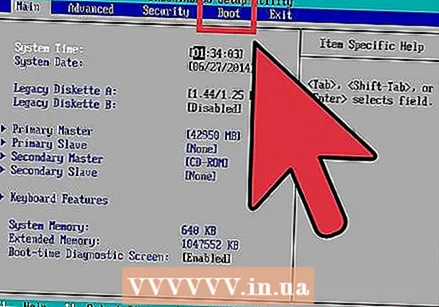 Lépjen a BIOS indítási beállításai menübe. A BIOS indítási beállításainak menüje neve és helye szerint eltérhet az ábrától, de végül megtalálja, ha alaposan keres.
Lépjen a BIOS indítási beállításai menübe. A BIOS indítási beállításainak menüje neve és helye szerint eltérhet az ábrától, de végül megtalálja, ha alaposan keres. - Ha nem találja ezt a menüt, további információkért keresse meg az interneten a BIOS nevét (általában a BIOS menüben található).
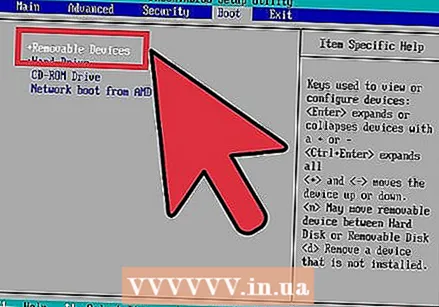 Válassza ki az USB-meghajtót a számítógép első indítóeszközének.
Válassza ki az USB-meghajtót a számítógép első indítóeszközének.- Ha az USB-meghajtó nem szerepel indító eszközként, akkor a számítógép nem támogatja.
- Bár ez a módszer számítógépenként változik, a rendszerindító menü általában az eszközök listájából áll, amelyek között csúsztatható, az USB-meghajtó pedig az első rendszerindító eszköz. Ez lehet olyan eszközök listája is, amelyeket egyenként indítási sorrendbe tehet. Ha már nem találja, olvassa el a kézikönyvet vagy az internetet.
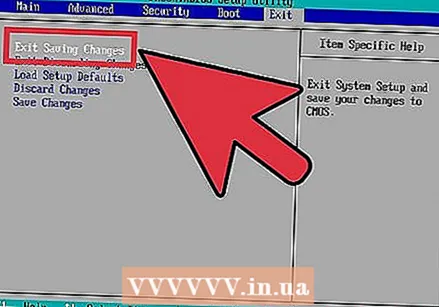 Mentse az új beállításokat. Nyomja meg a kijelzett gombot a képernyőn, vagy válassza a mentés opciót a BIOS menüben a konfiguráció mentéséhez.
Mentse az új beállításokat. Nyomja meg a kijelzett gombot a képernyőn, vagy válassza a mentés opciót a BIOS menüben a konfiguráció mentéséhez. 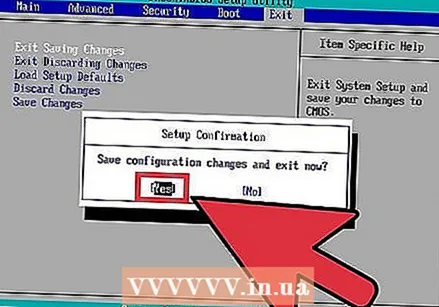 Kapcsolja ki a számítógépet. Állítsa le a számítógépet a jelenlegi operációs rendszer kikapcsolási lehetőségével, vagy tartsa lenyomva a számítógép indítógombját, amíg ki nem kapcsol.
Kapcsolja ki a számítógépet. Állítsa le a számítógépet a jelenlegi operációs rendszer kikapcsolási lehetőségével, vagy tartsa lenyomva a számítógép indítógombját, amíg ki nem kapcsol.  Kapcsolja be újra a számítógépet. A számítógépnek most indulnia kell a Windows telepítőjén.
Kapcsolja be újra a számítógépet. A számítógépnek most indulnia kell a Windows telepítőjén. - Nyomjon meg egy gombot, amikor a számítógép megkérdezi, hogy CD-ről kíván-e elindulni. A Windows telepítő betöltődik.
- Fontos információk: Ha megkapja a hibát Hiányzik a CD / DVD eszközillesztő A telepítés során kattintson a gombra Megszünteti a hibaüzenetben, majd visszatér az üdvözlő képernyőre. Amikor visszatért az üdvözlő képernyőre, vegye ki az USB-meghajtót a számítógépről, majd dugja a számítógép másik USB-portjába, majd folytathatja a telepítést.
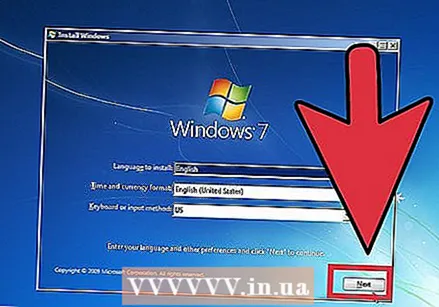 Válassza ki a Windows telepítési beállításait. Amikor a Windows telepítője betöltődik, megjelenik egy ablak. Válassza ki a kívánt nyelvet, a billentyűzet elrendezését és az időt / pénznemet, majd kattintson a gombra Következő.
Válassza ki a Windows telepítési beállításait. Amikor a Windows telepítője betöltődik, megjelenik egy ablak. Válassza ki a kívánt nyelvet, a billentyűzet elrendezését és az időt / pénznemet, majd kattintson a gombra Következő.  kattintson Telepítés most.
kattintson Telepítés most.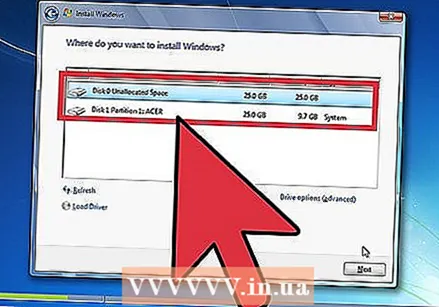 Fogadja el a licencfeltételeket. Olvassa el a Microsoft szoftverlicenc feltételeit, ellenőrizze Elfogadom a licenc feltételeket és kattintson Következő.
Fogadja el a licencfeltételeket. Olvassa el a Microsoft szoftverlicenc feltételeit, ellenőrizze Elfogadom a licenc feltételeket és kattintson Következő. 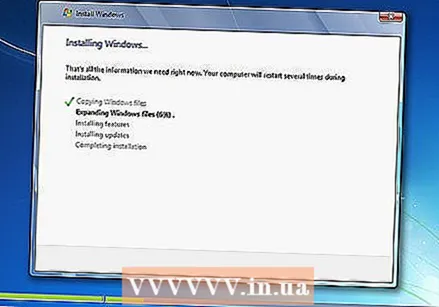 Válaszd ki a Egyedi telepítés.
Válaszd ki a Egyedi telepítés. Döntse el, melyik merevlemezre és partícióra kívánja telepíteni a Windows rendszert. A merevlemez a számítógép fizikai része az adattároláshoz, és a partíciók "felosztják" a merevlemezeket külön darabokra.
Döntse el, melyik merevlemezre és partícióra kívánja telepíteni a Windows rendszert. A merevlemez a számítógép fizikai része az adattároláshoz, és a partíciók "felosztják" a merevlemezeket külön darabokra. - Ha a merevlemez továbbra is tartalmaz adatokat, törölje azokat vagy formátum a lemezt.
- Válassza ki a merevlemezt a merevlemezek listájából.
- kattintson Állomás opciók (haladó).
- kattintson Formátum az Állomás opciók között.
- Ha a számítógépén még nincsenek partíciók, hozza létre azokat a Windows telepítéséhez.
- Válassza ki a merevlemezt a merevlemezek listájából.
- kattintson Állomás opciók (haladó).
- Válassza a lehetőséget Új az Állomás opciók közül.
- Válassza ki a méretet és kattintson rendben.
- Ha a merevlemez továbbra is tartalmaz adatokat, törölje azokat vagy formátum a lemezt.
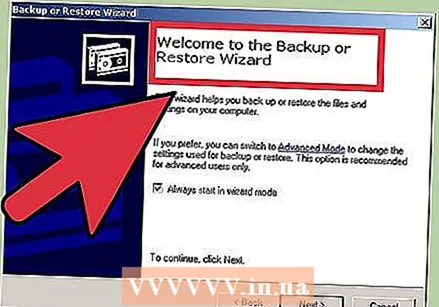 Telepítse a Windows rendszert a kívánt merevlemezre és partícióra. Miután eldöntötte, hová telepítse a Windows rendszert, válassza ki azt a helyet, és kattintson Következő. A Windows telepítve lesz.
Telepítse a Windows rendszert a kívánt merevlemezre és partícióra. Miután eldöntötte, hová telepítse a Windows rendszert, válassza ki azt a helyet, és kattintson Következő. A Windows telepítve lesz.
Frissítés
A FrissítésA telepítés frissíti a számítógép egy régebbi Windows-verzióját (például a Windows Vista-t Windows 7-re).
 Ellenőrizze, hogy számítógépe kompatibilis-e a Windows 7 rendszerrel. A Windows 7 frissítési tanácsadó átvizsgálja a számítógépet, hogy megállapítsa, jogosult-e a Windows 7 frissítésére. Töltse le a programot innen.
Ellenőrizze, hogy számítógépe kompatibilis-e a Windows 7 rendszerrel. A Windows 7 frissítési tanácsadó átvizsgálja a számítógépet, hogy megállapítsa, jogosult-e a Windows 7 frissítésére. Töltse le a programot innen.  Készítse elő számítógépét a Windows telepítésére.
Készítse elő számítógépét a Windows telepítésére.- Vizsgálja át számítógépét rosszindulatú programok ellen. A rosszindulatú programok megakadályozhatják a Windows megfelelő telepítését.
- Deaktiválja vagy távolítsa el az összes víruskereső szoftvert, mivel ez zavarhatja a Windows telepítését.
- Távolítsa el a felesleges programokat a frissítés felgyorsítása érdekében. A Windows 7 készenléte után újratelepítheti.
- Frissítse a Windows rendszert a Windows Update szolgáltatással.
- A frissítés felgyorsítása érdekében töröljön néhány felesleges fájlt.
- Készítsen biztonsági másolatot a merevlemezről arra az esetre, ha a telepítés meghiúsulna, és az összes fájlt elveszítené. (esetleg).
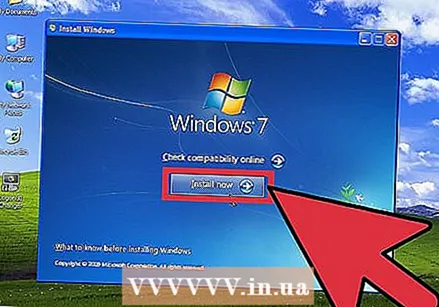 Győződjön meg arról, hogy a számítógépen található az az adathordozó, amelyre a Windows telepítő telepítve van.
Győződjön meg arról, hogy a számítógépen található az az adathordozó, amelyre a Windows telepítő telepítve van.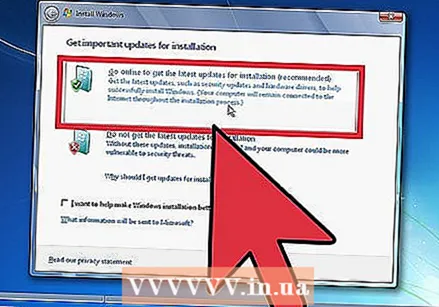 Indítsa el a Windows telepítőt. Kattintson a Start → Számítógép elemre, kattintson duplán a Windows 7 telepítő USB-meghajtójára, majd kattintson duplán setup.exe a lemezen vagy a pálcán. Indítsa el a telepítést.
Indítsa el a Windows telepítőt. Kattintson a Start → Számítógép elemre, kattintson duplán a Windows 7 telepítő USB-meghajtójára, majd kattintson duplán setup.exe a lemezen vagy a pálcán. Indítsa el a telepítést. 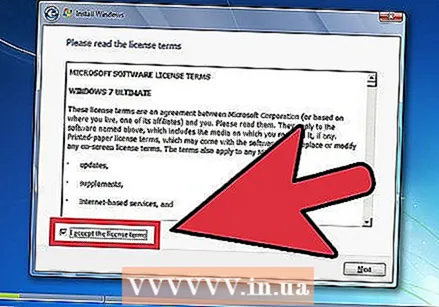 kattintson Telepítés most.
kattintson Telepítés most.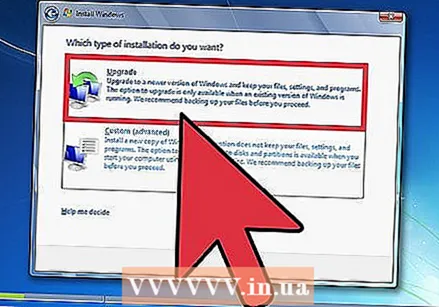 Döntse el, hogy telepít-e frissítéseket a Windows telepítőjéhez. A frissítéseket a Windows telepítővel kapcsolatos problémák megoldására tervezték, és a frissítések telepítése gördülékenyebbé és stabilabbá teszi a telepítést. A frissítések beszerzéséhez kattintson a gombra Töltse le a legújabb telepítési frissítéseket az internetről (ajánlott). A frissítések kihagyásához kattintson a gombra Ne töltse le a telepítés legújabb frissítéseit.
Döntse el, hogy telepít-e frissítéseket a Windows telepítőjéhez. A frissítéseket a Windows telepítővel kapcsolatos problémák megoldására tervezték, és a frissítések telepítése gördülékenyebbé és stabilabbá teszi a telepítést. A frissítések beszerzéséhez kattintson a gombra Töltse le a legújabb telepítési frissítéseket az internetről (ajánlott). A frissítések kihagyásához kattintson a gombra Ne töltse le a telepítés legújabb frissítéseit. 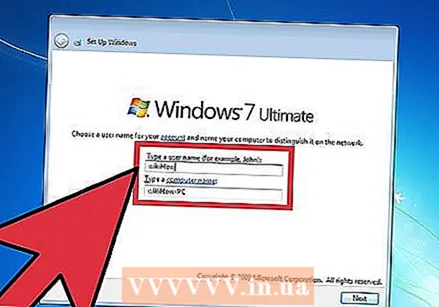 Fogadja el a licencfeltételeket. Olvassa el a Microsoft szoftver licencfeltételeit, ellenőrizze Elfogadom a licenc feltételeket és kattintson Következő.
Fogadja el a licencfeltételeket. Olvassa el a Microsoft szoftver licencfeltételeit, ellenőrizze Elfogadom a licenc feltételeket és kattintson Következő. 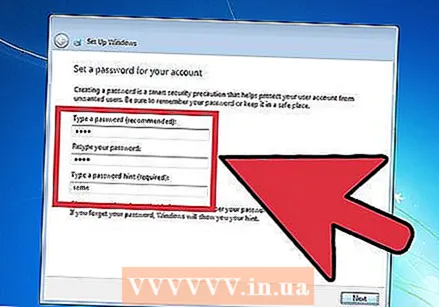 Válaszd ki a Frissítéstelepítés.
Válaszd ki a Frissítéstelepítés.
2/2 módszer: A telepítés után
A következő lépéseket a Windows telepítése és a számítógép Windows 7 rendszerre történő indítása után kell végrehajtani.
 Írja be felhasználónevét és számítógépnevét, majd kattintson Következő.
Írja be felhasználónevét és számítógépnevét, majd kattintson Következő.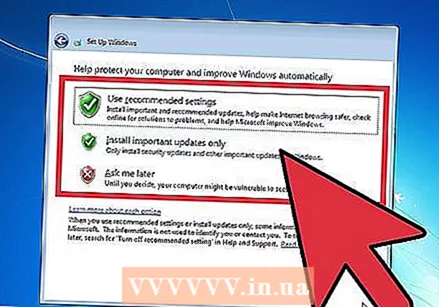 Írja be a jelszavát, majd kattintson a gombra Következő. Ha nem szeretne jelszót, hagyja üresen a szövegmezőket, majd kattintson Következő.
Írja be a jelszavát, majd kattintson a gombra Következő. Ha nem szeretne jelszót, hagyja üresen a szövegmezőket, majd kattintson Következő. 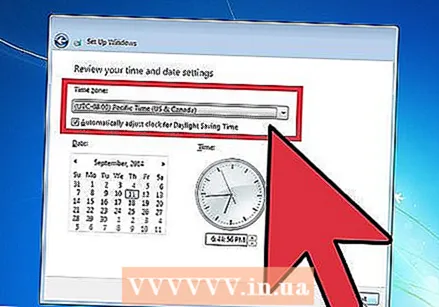 Írja be a termékkulcsát, és kattintson a gombra Következő. A termékkulcs megtalálható a Windows 7 CD CD-házán, ha megvásárolta. A termékkulcs beírásának kihagyásához kattintson a gombra Következő, ezt követően a Windows 30 napig próbaként használható, és ezt az időszakot követően meg kell adnia a termékkulcsot.
Írja be a termékkulcsát, és kattintson a gombra Következő. A termékkulcs megtalálható a Windows 7 CD CD-házán, ha megvásárolta. A termékkulcs beírásának kihagyásához kattintson a gombra Következő, ezt követően a Windows 30 napig próbaként használható, és ezt az időszakot követően meg kell adnia a termékkulcsot. 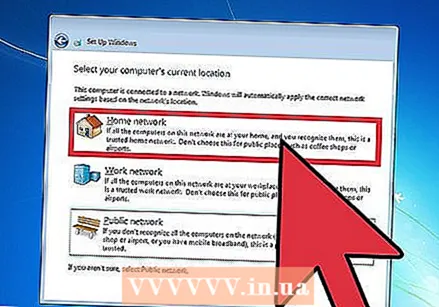 Válassza ki a Windows Update beállításait.
Válassza ki a Windows Update beállításait.- Használja az ajánlott beállításokat automatikusan állítja be a frissítés és a biztonsági beállításokat a Microsoft ajánlása szerint.
- Csak a fontos frissítéseket telepítse biztosítja, hogy számítógépe csak a szükséges frissítéseket telepítse.
- Kérdezd meg később mindaddig letiltja a biztonságát, amíg döntést nem hoz.
 Állítsa be az időt és az időzónát.
Állítsa be az időt és az időzónát.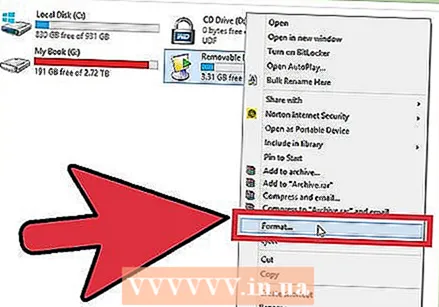 Állítsa be a hálózat típusát.
Állítsa be a hálózat típusát.- Ha a számítógép a saját személyes hálózatához csatlakozik, válassza a lehetőséget Otthoni hálózat.
- Ha munkahelyen csatlakozik egy hálózathoz, válassza a lehetőséget Üzleti hálózat.
- Ha nyilvános hálózathoz csatlakozik olyan helyeken, mint éttermek és üzletek, válassza a lehetőséget Nyilvános hálózat.
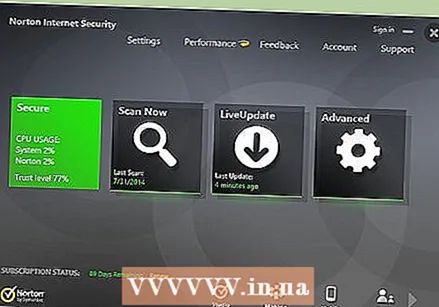 A számítógéped készen áll!
A számítógéped készen áll!- Amikor a számítógép készen áll, állítsa vissza az USB-meghajtót az alapértelmezett beállításokra (ha a módszert választotta Telepítse USB-meghajtóval vagy külső meghajtóval). Visszaállíthatja az USB-meghajtó alapértelmezett beállításait, és visszaállíthatja a fájlokat, ha a jobb gombbal kattint az USB-meghajtóra a Start → Számítógép menüben Formátum, utána Eszközök alapértelmezett beállításai a Formátumban, majd kattintson a gombra Rajt kattintani, amely véglegesen eltávolítja az összes adatot az USB-meghajtóról. Az USB-kártya formázása után visszahelyezheti a fájlokat.
- Ne felejtse el újratelepíteni a korábban eltávolított szoftvert, és aktiválja újra a biztonsági szoftvert. Futtassa egyszer a Windows Update szoftvert is a számítógép biztonságának javítása érdekében, hogy a legfrissebb biztonsági frissítésekkel rendelkezzen.
Windows 7 rendszerkövetelmények
1 gigahertz (GHz) vagy gyorsabb 32 bites (x86) vagy 64 bites (x64) processzor
1 gigabájt (GB) RAM (32 bites) vagy 2 GB RAM (64 bites)
16 GB szabad merevlemez-terület (32 bites) vagy 20 GB (64 bites)
DirectX 9 grafikus kártya WDDM 1.0 vagy újabb illesztőprogrammal
Szükségletek
Lemez telepítése
- Windows 7 telepítőlemez
- Lemezmeghajtó
- Megfelelő számítógép
USB telepítés
Tiszta telepítés
- USB-meghajtó (legalább 4 GB)
- Internet kapcsolat (az ISO és az USB kibontó szoftver letöltéséhez)
- Számítógép, amely kibontja a fájlokat egy USB-meghajtóra.
- USB portok
- Megfelelő számítógép
Frissítse a telepítést
- A Windows meglévő telepítése (Windows XP vagy Vista ajánlott)
- USB-meghajtó (legalább 4 GB)
- Internet kapcsolat (az ISO és az USB kibontó szoftver letöltéséhez)
- Számítógép a fájlok kibontására az USB-meghajtóra.
- USB portok
- Megfelelő számítógép